Kan systeemherstelpunt niet maken, fout 0x80070422

Als u foutcode 0x80070422 krijgt tijdens het maken van een systeemherstelpunt, kunt u het probleem als volgt oplossen op een Windows 11/10-pc. Omdat het vooral gebeurt als bepaalde services niet op de achtergrond draaien of als antivirussoftware deze blokkeert, hebben we alle mogelijke oplossingen gedetailleerd besproken om het probleem voor u op te lossen.
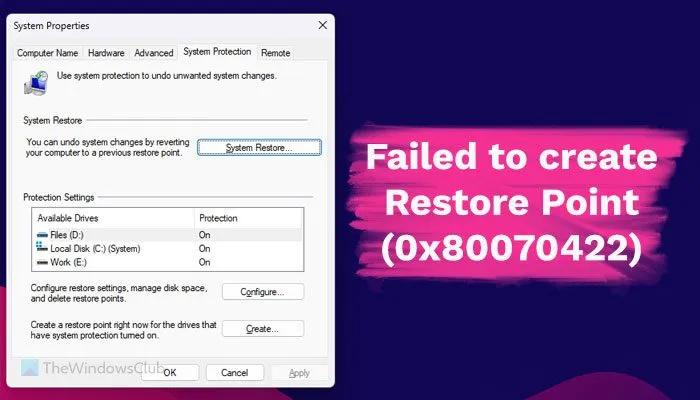
Fix Kan herstelpuntfout (0x80070422) niet maken
Als uw Windows 11/10-computer er niet in slaagt een herstelpunt te maken en de siaplays 0x80070422-foutcode weergeeft, volgt u deze oplossingen:
- Controleer diensten
- Schakel antivirus tijdelijk uit
- Zorg voor schijfruimte
- Voer CHKDSK uit
Lees verder voor meer informatie over deze oplossingen.
1] Controleer diensten
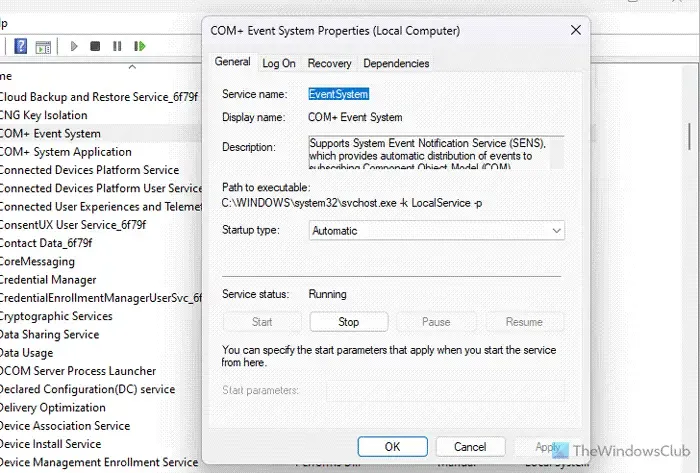
Er zijn een aantal services die op de achtergrond moeten worden uitgevoerd om een systeemherstelpunt te maken. Als een van deze services niet actief is, kunt u dit probleem tegenkomen. Deze diensten zijn:
- COM+ evenementensysteem
- Microsoft-softwareschaduwkopieprovider
- Op afstand gemaakt telefoongesperk
- Meldingsservice voor systeemgebeurtenissen
- Volumeschaduwkopie
- Windows-back-up
Om te controleren of deze services actief zijn of niet, moet u het paneel Services openen door naar services te zoeken in het zoekvak van de taakbalk. Dubbelklik vervolgens op elk van deze services en controleer de status.
Als het niet actief is, moet u op de Start- knop klikken.
2] Schakel antivirus tijdelijk uit
Volgens onze bevindingen zijn we tegengekomen dat sommige gebruikers dit probleem krijgen omdat ze beveiligingssoftware of antivirusprogramma van derden op hun computer hebben geïnstalleerd. Daarom raden we u aan uw antivirus tijdelijk uit te schakelen en te controleren of uw probleem hiermee wordt opgelost of niet.
3] Zorg voor schijfruimte
Wanneer u een systeemherstelpunt maakt, neemt dit wat ruimte in beslag op uw harde schijf. Als u niet over voldoende vrije opslagruimte beschikt, is de kans groot dat dit probleem op uw computer optreedt. De vereiste vrije opslag hangt af van de hoeveelheid gegevens die u op uw C-schijf of systeemschijf hebt. U moet ruimte op de harde schijf op uw Windows-computer vrijmaken en vergroten
4] Voer CHKDSK uit
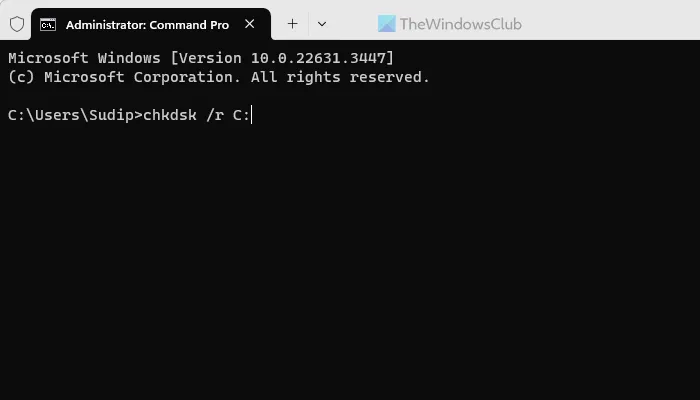
Soms kan deze fout optreden als uw harde schijf een slechte sector heeft. Daarom kan het uitvoeren van de CHKDSK handig zijn om van dit probleem af te komen. Daarvoor kunt u het volgende doen:
- Zoek naar cmd in het zoekvak van de taakbalk.
- Klik op Als administrator uitvoeren .
- Klik op Ja
- Voer deze opdracht in:
chkdsk /r C:
Het kan enige tijd duren. Onderbreek het proces niet.
Dat is alles! Ik hoop dat deze oplossingen voor je hebben gewerkt.
Hoe foutcode 0x80070422 oplossen?
Als u foutcode 0x80070422 krijgt tijdens het activeren van Windows 11/10, moet u de status van Windows License Manager Service controleren, de probleemoplosser uitvoeren en ervoor zorgen dat u over een geldige internetverbinding beschikt. Als u echter foutcode 0x80070422 krijgt tijdens het updaten van Windows, moet u eerst de update-gerelateerde Windows Services controleren. Vervolgens kunt u de probleemoplosser uitvoeren.
Hoe los ik Microsoft Store-fout 0x80070422 op?
Om Microsoft Store-fout 0x80070422 op te lossen tijdens het installeren van apps of games, moet u eerst de probleemoplosser uitvoeren met behulp van de Get Help-app. Vervolgens kunt u de Systeembestandscontrole gebruiken en ervoor zorgen dat u voldoende ruimte op uw harde schijf hebt. Ten slotte wordt voorgesteld om de Microsoft Store-app opnieuw te registreren.



Geef een reactie